Como Usuário do Instagram, você já sabe que a plataforma de mídia social é um ótimo lugar para postar suas fotos. Você verá animais de estimação, pessoas, lugares e muito mais daqueles que segue e poderá postar suas próprias fotos.
E se você quiser postar mais de uma foto por vez? Talvez você tenha duas ou mais fotos relacionadas ou que fariam mais sentido serem postadas juntas. Aqui, mostraremos como adicionar várias fotos em uma postagem do Instagram na web e no aplicativo para dispositivos móveis.
Postar várias fotos no site do Instagram
Se as fotos que você deseja compartilhar no Instagram forem no seu computador, você poderá adicionar facilmente mais de uma a uma nova postagem na web.
Acesse Instagram.com, faça login e selecione o ícone post(sinal de mais) na navegação superior direita.

Quando a janela Criar nova postagemfor aberta, você terá a opção de arrastar suas fotos para a janela ou fazer upload de várias fotos do seu computador.
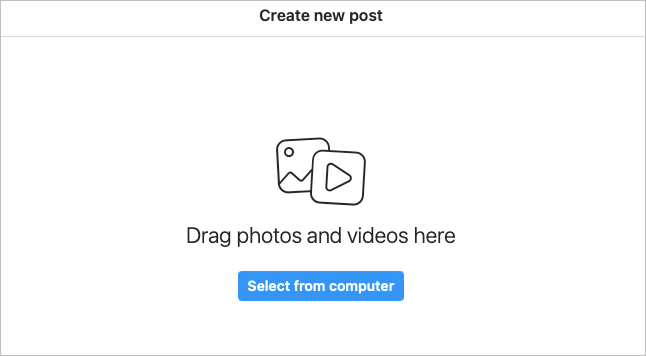
Arraste um grupo de fotos
Se você quiser colocar as fotos do seu computador diretamente na janela, selecione todas elas. Em seguida, arraste o grupo de fotos para a janela Criar nova postagem.
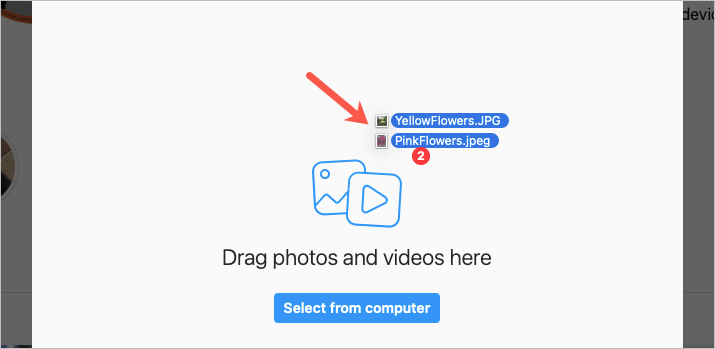
Selecione um grupo de fotos
Se for mais fácil procurar suas fotos, escolha o botão Selecionar no computador. Localize suas fotos, selecione todas as que deseja postar e escolha Fazer upload.
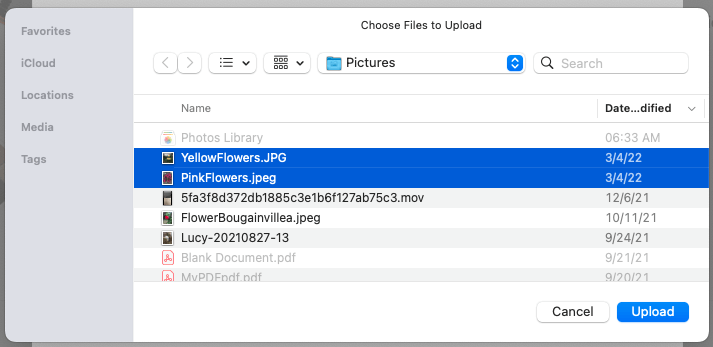
Adicione mais fotos à postagem
Talvez os fotos que você deseja compartilhar estejam em locais diferentes no seu computador, dificultando a seleção de todos ao mesmo tempo. Você ainda pode postar várias fotos.
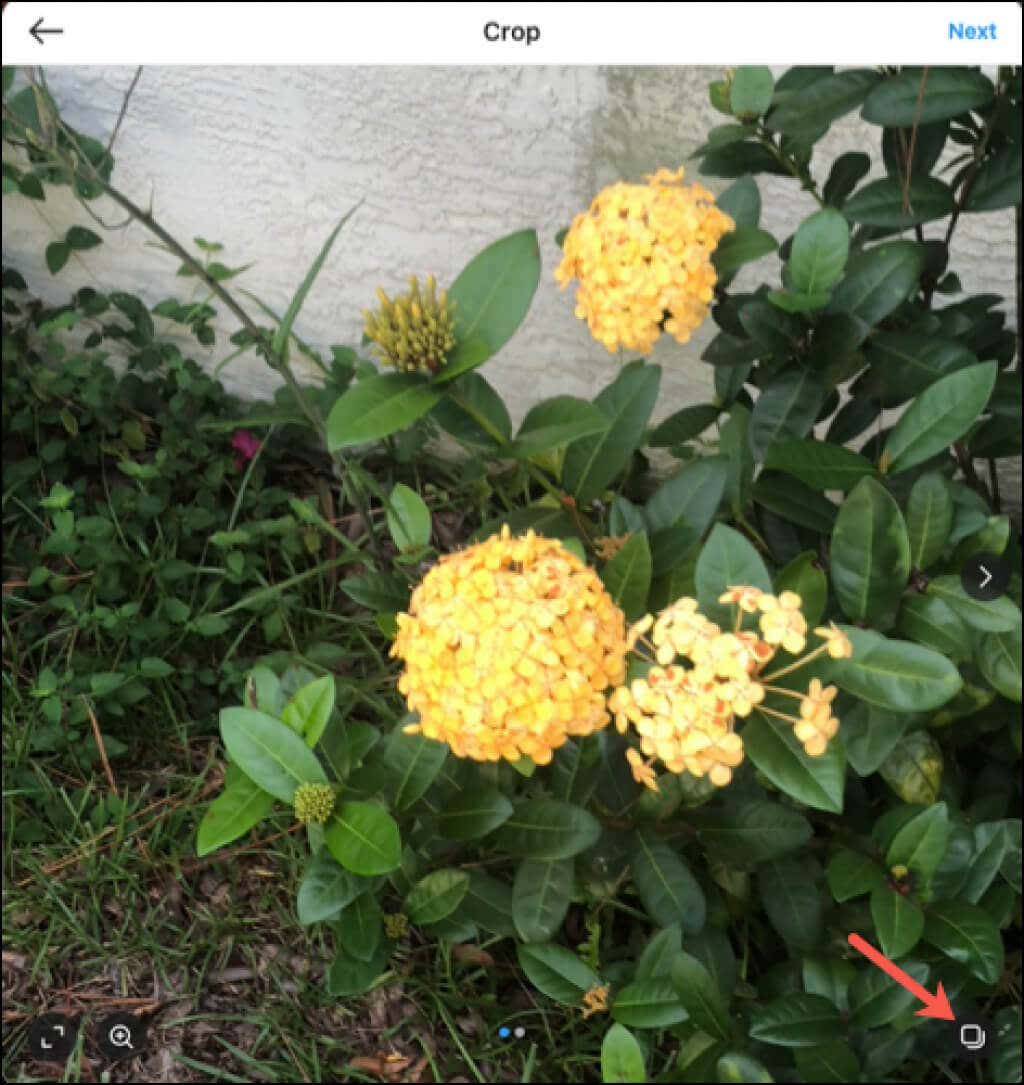
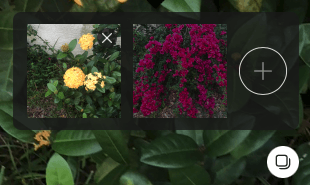
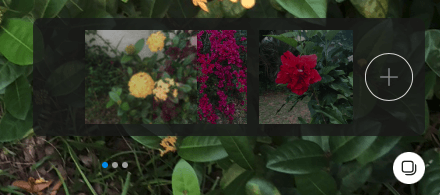

Quando outras pessoas visualizarem sua postagem na Web, elas verão setas à esquerda e à direita das fotos para navegar entre elas. Eles também verão pontos na parte inferior indicando o número de fotos incluídas.
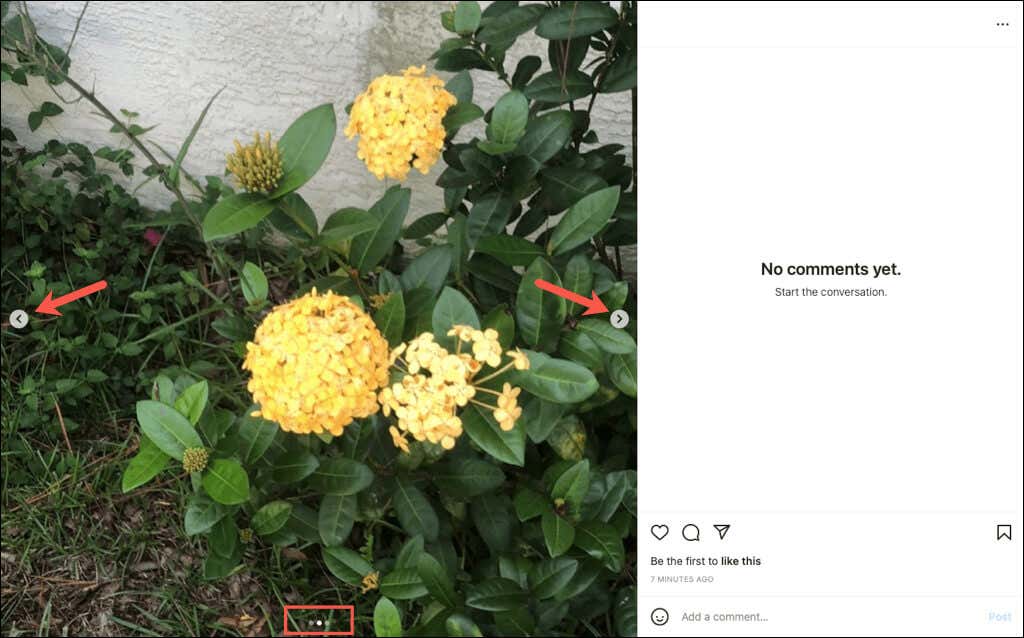
Postar várias fotos no aplicativo móvel Instagram
Talvez as fotos que você deseja postar estejam no seu dispositivo móvel. Você também pode postar várias fotos no Aplicativo Instagram no iPhone e no Android.

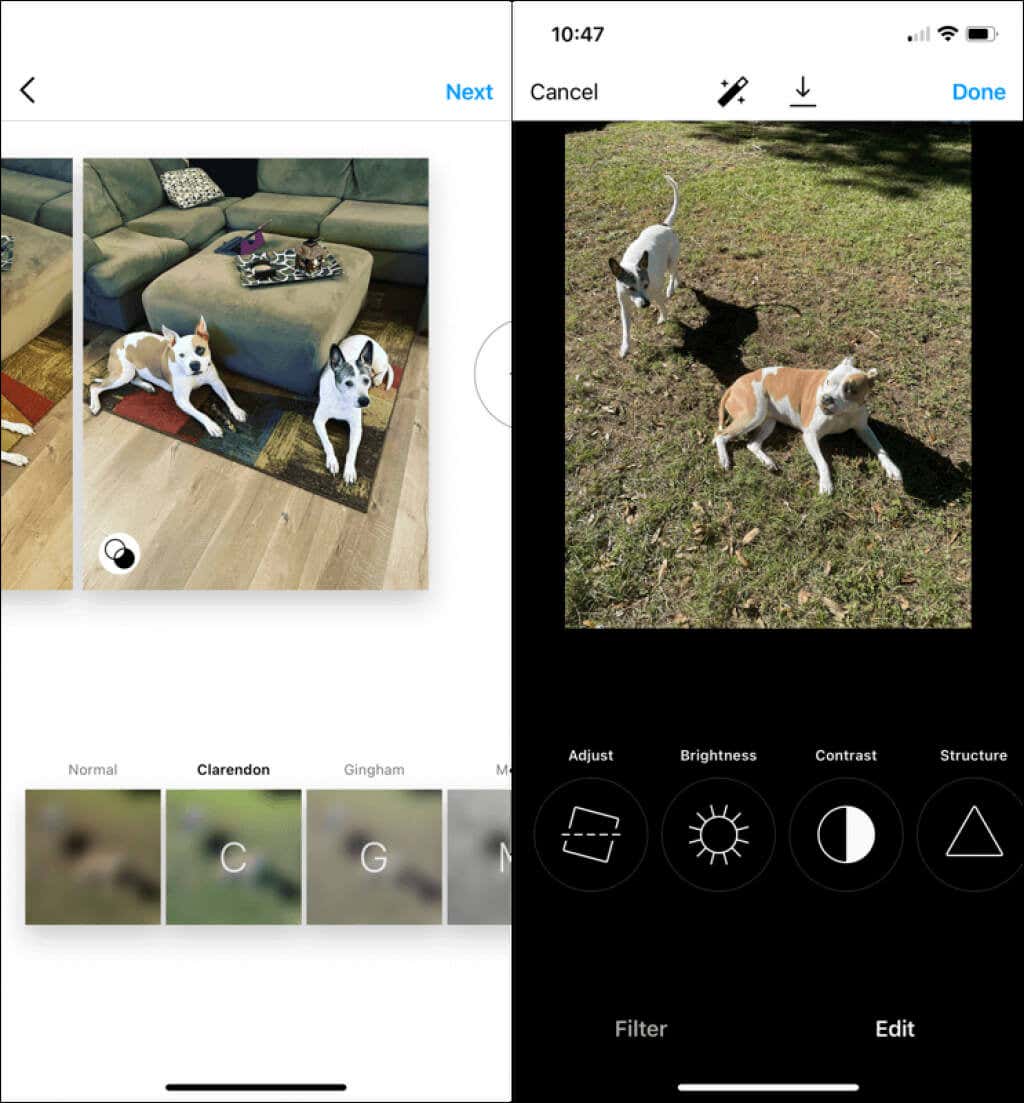

Quando outras pessoas visualizarem sua postagem no feed do Instagram, elas verão pontos na parte inferior da primeira foto indicando o número de fotos incluídas. Eles podem então deslizar para ver todos.
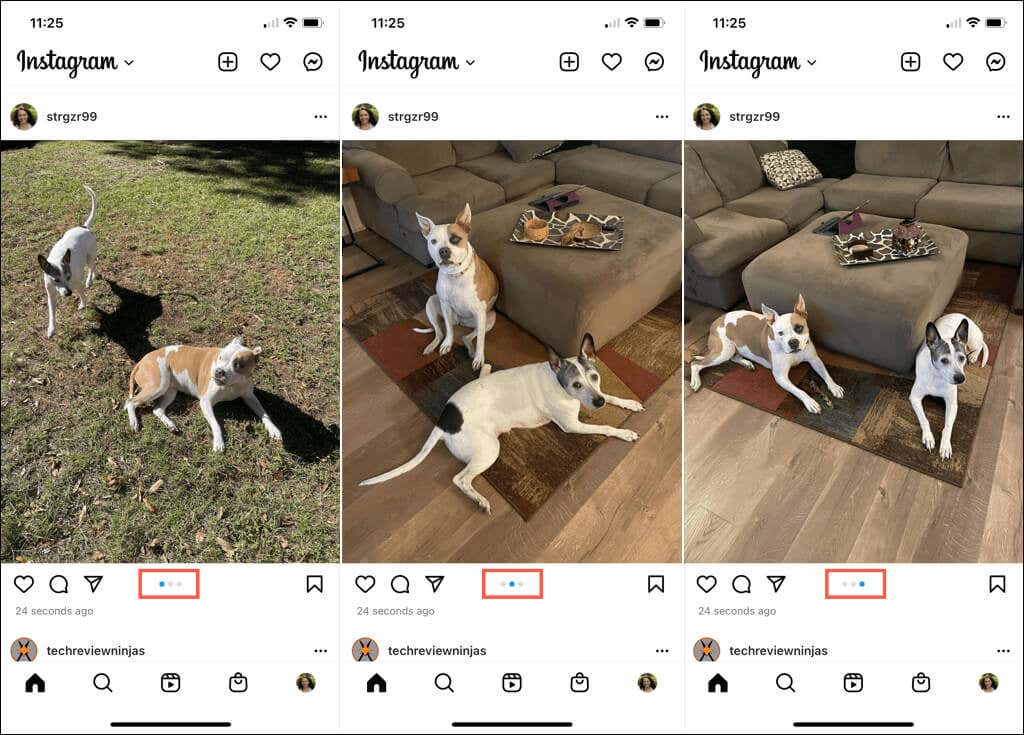
Agora que você sabe como adicionar várias fotos a uma postagem do Instagram, confira como fazer criar histórias no Instagram ou como fazer torne-se um influenciador na popular rede..
.